在 Apple ID 加入付款方式
加入你和家人可在 App Store、iCloud+、「音樂」app 等使用的付款方式。
加入付款方式
要在 App Store 購物和使用 iCloud+ 和「音樂」app 等訂閱項目,你需要登記至少一個你國家或地區接受的付款方式。
加入付款方式在 iPhone、iPad 或 Apple Vision Pro 上加入付款方式
開啟「設定」app。
點一下你的名字。
點一下「付款與郵寄」。系統可能會要求你使用 Apple ID 登入。
點一下「加入付款方式」。
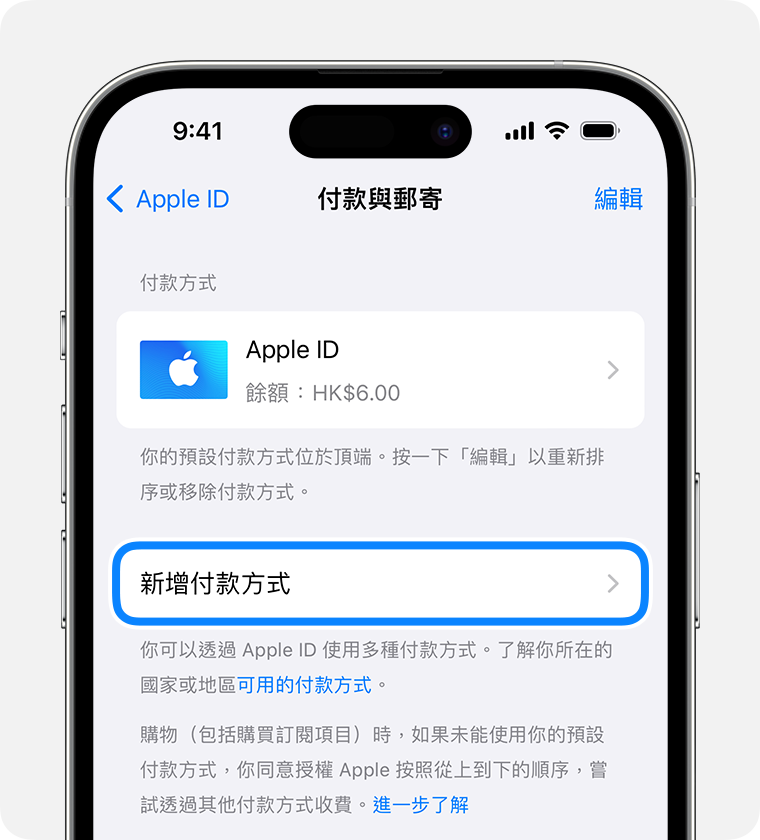
輸入付款方式詳情,然後點一下「完成」。
在 iPhone、iPad 或 Apple Vision Pro 上重新排序付款方式
在「付款與郵寄」畫面,點一下「編輯」。
按住付款方式,將之在付款方式列表上下拖移。Apple 會嘗試按這些付款方式顯示的次序來對其收款。
點一下「完成」。
如果你已登記付款方式,不妨了解如何更改或更新付款方式。
在 Mac 加入付款方式
開啟 App Store。
按一下你的姓名。如果你的姓名沒有顯示,請按一下「登入」按鈕,使用你的 Apple ID 登入,再按一下你的姓名。
按一下「帳戶設定」。系統可能會要求你使用 Apple ID 登入。
在「付款資料」旁邊,按一下「管理付款」。
按一下「新增付款」。
輸入付款方式詳情,然後按一下「完成」。
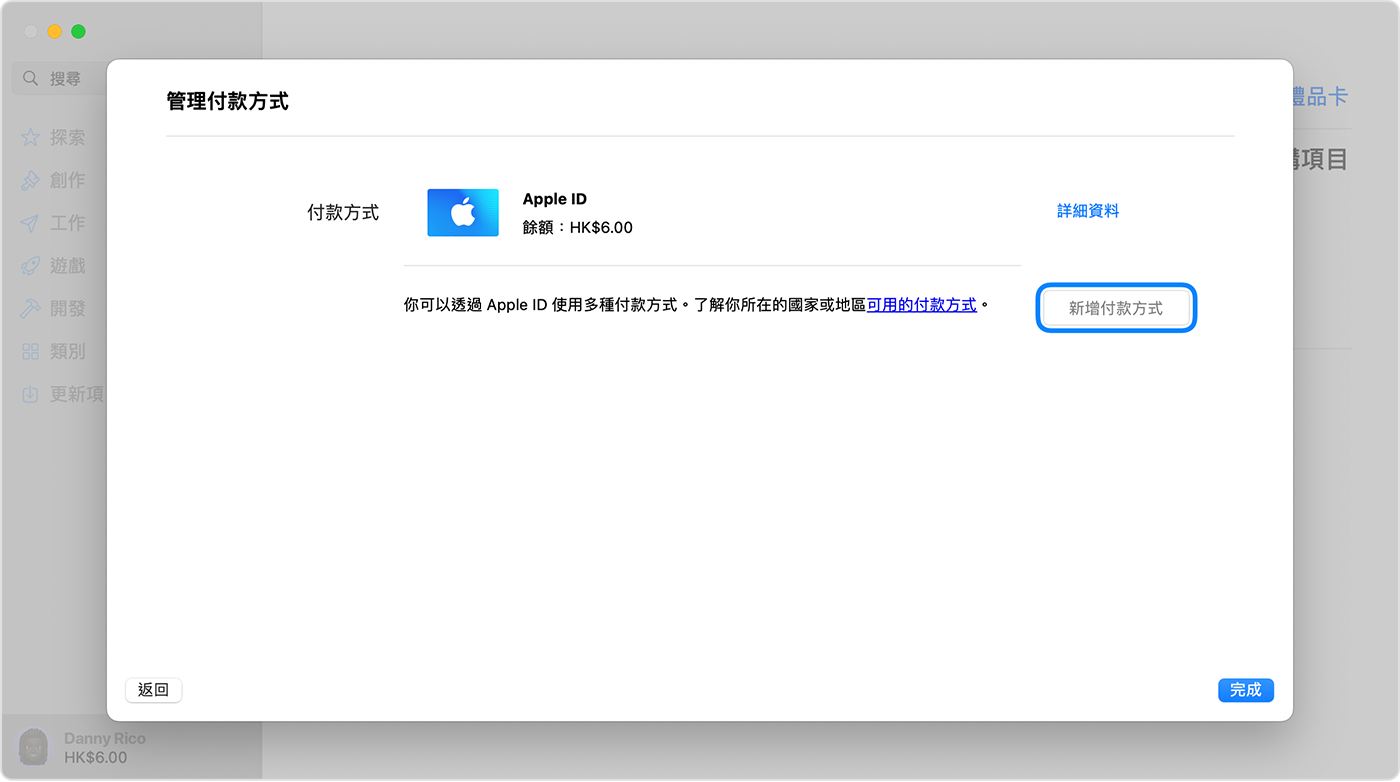
在 Mac 上重新排序付款方式
在「付款資料」畫面,使用各個付款方式旁的箭咀,將之在付款方式列表上下移動。Apple 會嘗試按這些付款方式顯示的次序來對其收款。
如果你已登記付款方式,不妨了解如何更改或更新付款方式。
在 Windows PC 上加入付款方式
在 Windows PC 上,開啟「音樂」app 或 Apple TV app。
在側邊欄底部按一下你的名字,然後選擇「檢視我的帳戶」。你可能需要使用 Apple ID 登入。
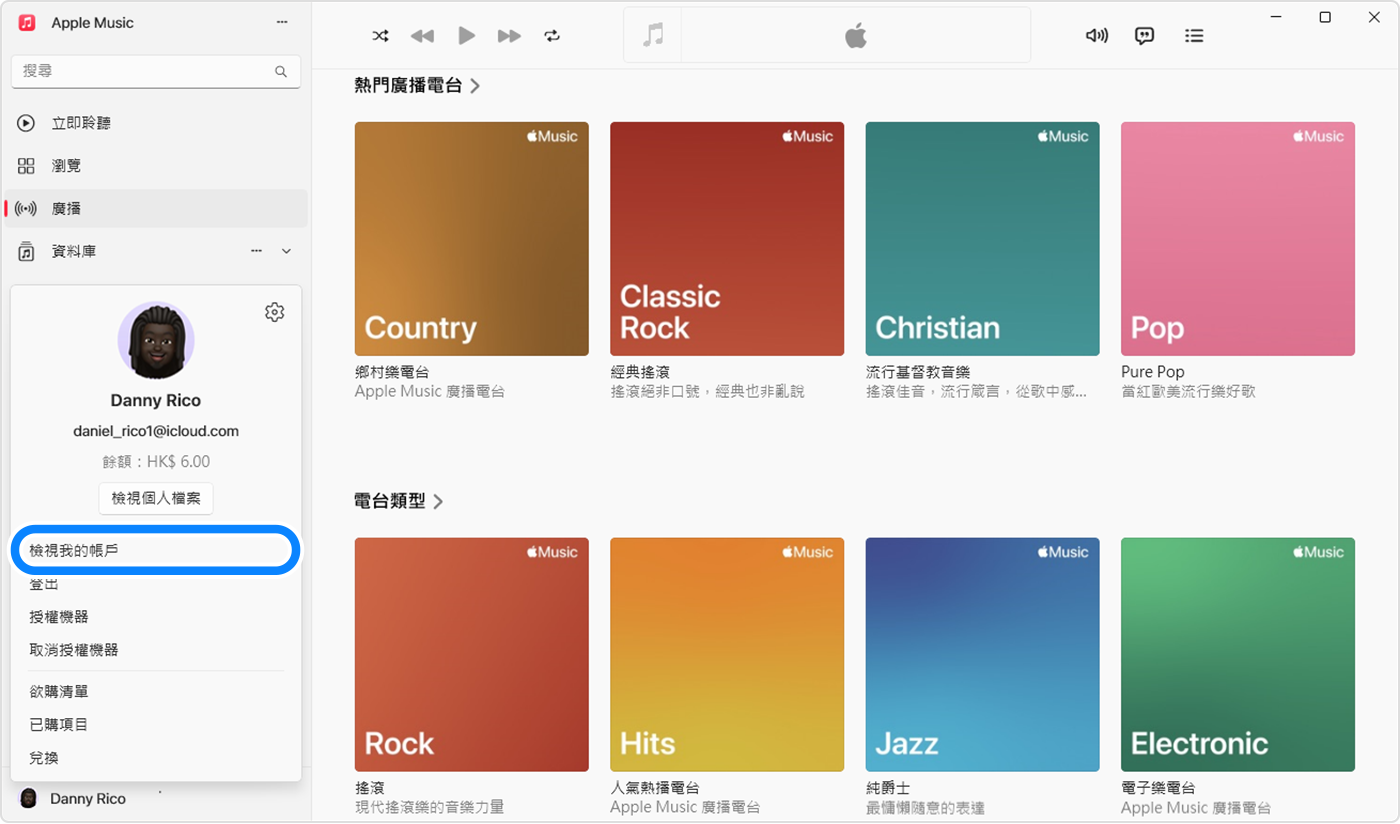
在「付款資料」旁邊,按一下「管理付款」。
按一下「新增付款」。
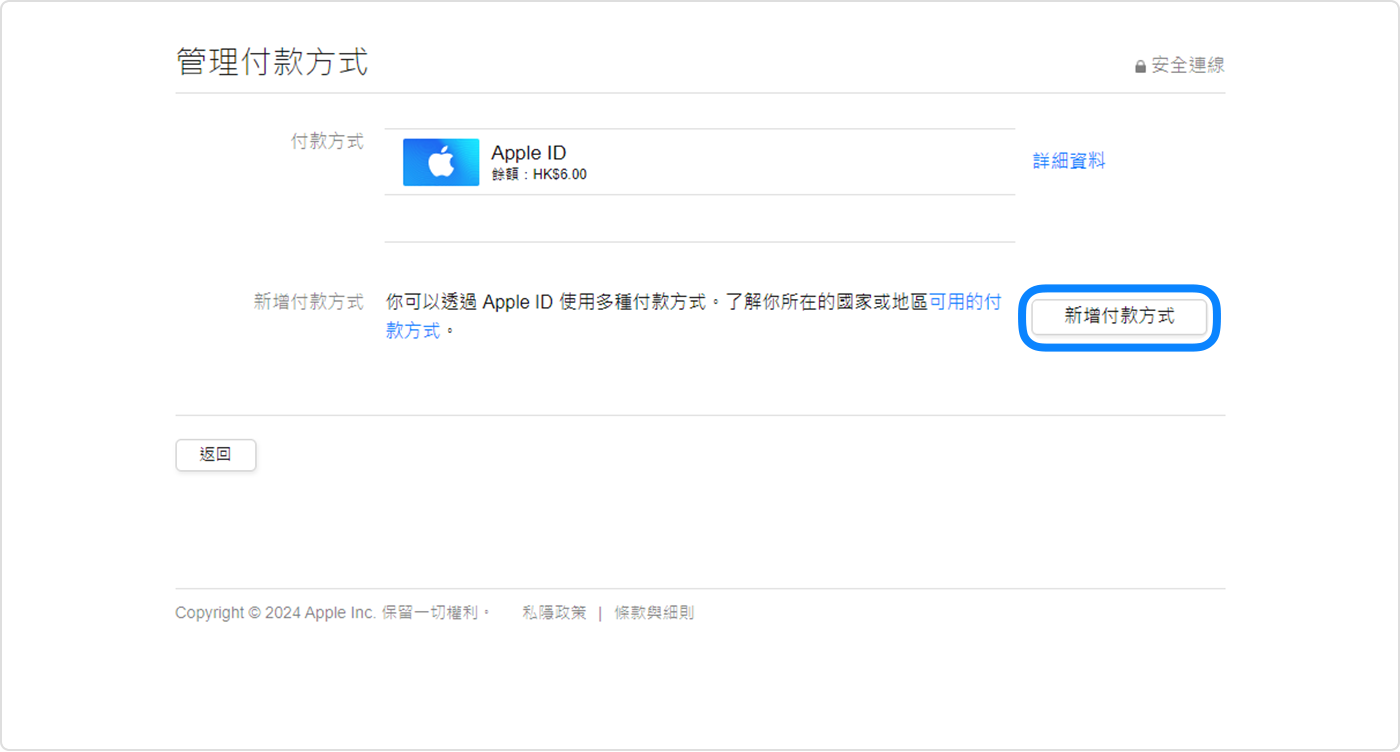
輸入付款方式詳情,然後按一下「完成」。
在 Windows PC 上重新排序付款方式
在「付款資料」畫面,使用各個付款方式旁的箭咀,將之在付款方式列表上下移動。Apple 會嘗試按這些付款方式顯示的次序來對其收款。
如果你已登記付款方式,不妨了解如何更改或更新付款方式。
在網上加入付款方式
你也可以在登入 appleid.apple.com 後加入付款方式。
在某些國家和地區,當你透過 appleid.apple.com 於網上編輯付款資料,系統可能會自動移除帳户中的額外付款方式。
對於非 Apple 製造產品,或者並非由 Apple 控制或測試的獨立網站,其相關資訊的提供不應詮釋為受到 Apple 所推薦或認可。Apple 對於第三方網站或產品的選擇、表現或使用,概不承擔任何責任。Apple 對於第三方網站的準確性或可靠性不作任何聲明。如需進一步資料,請聯絡相關供應商。
